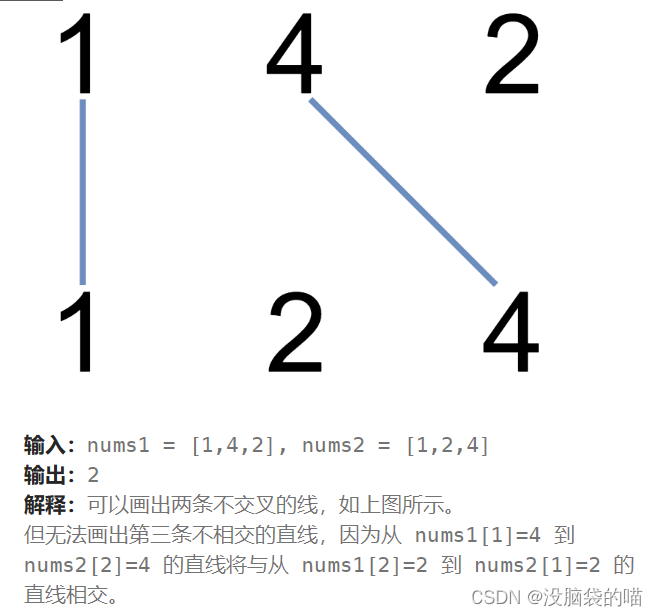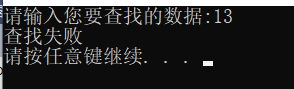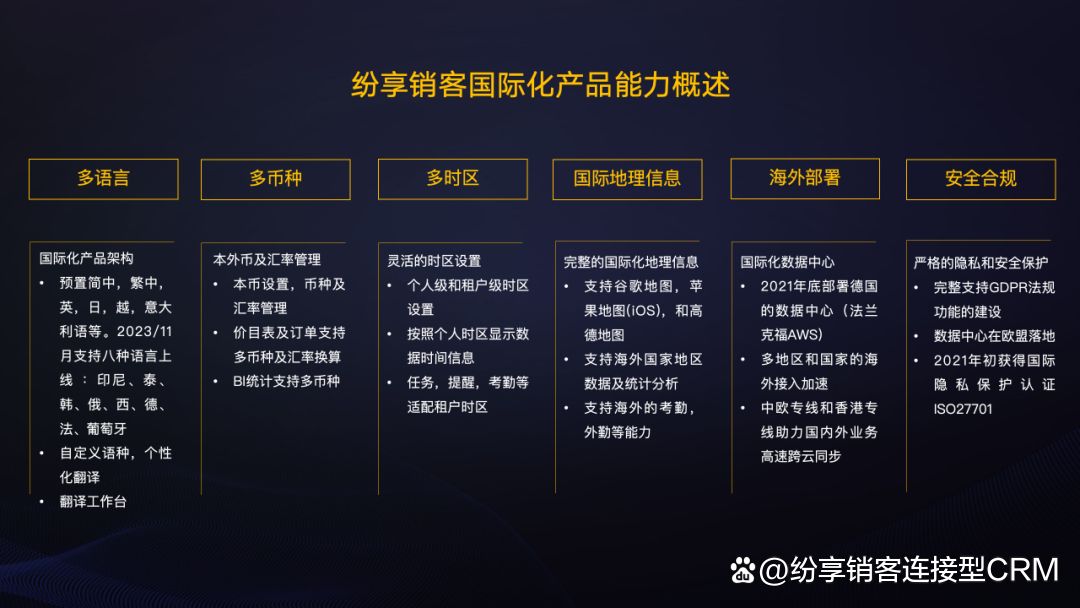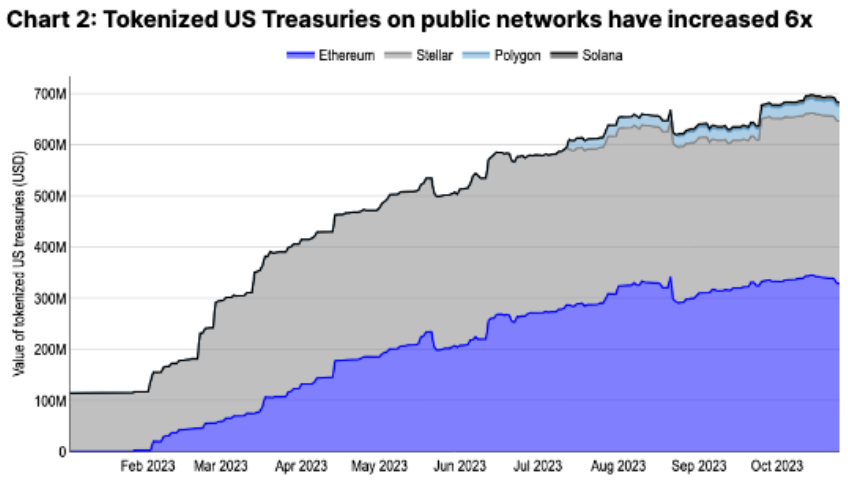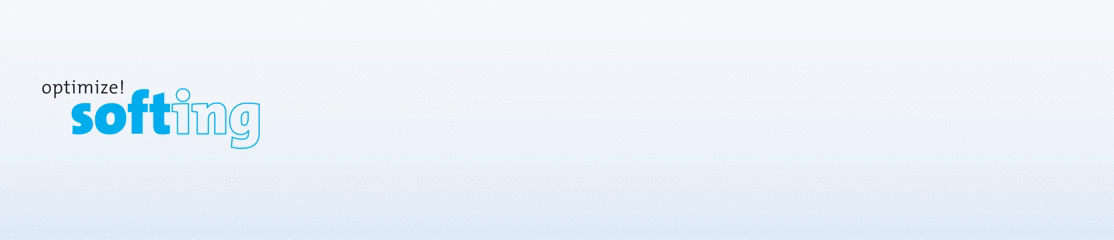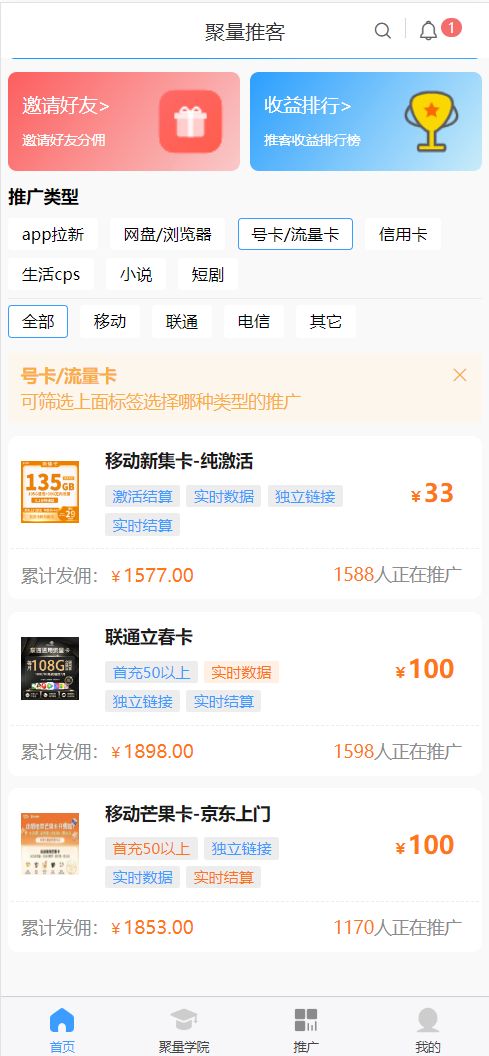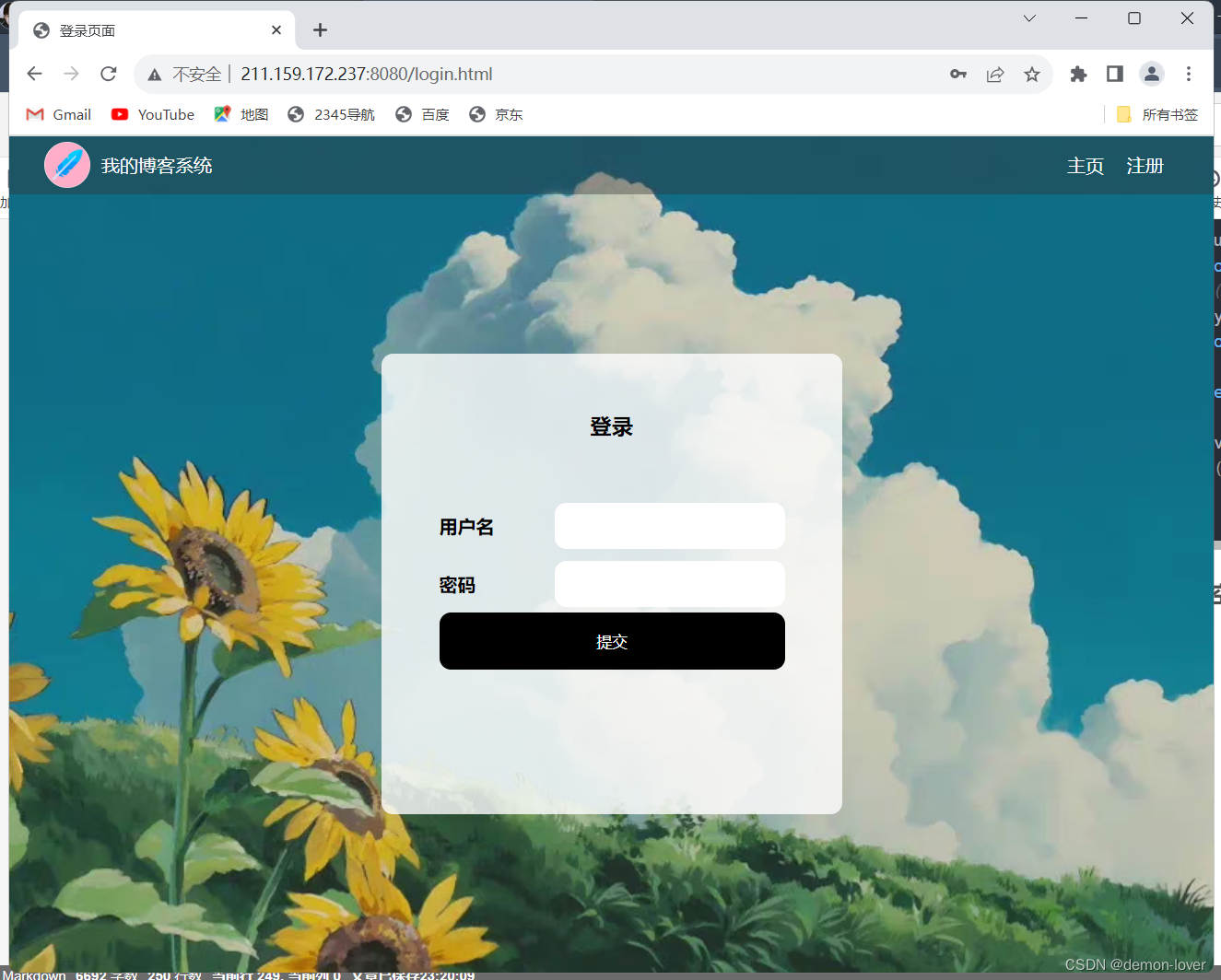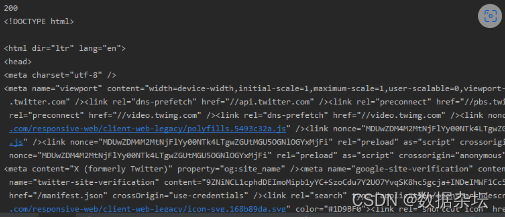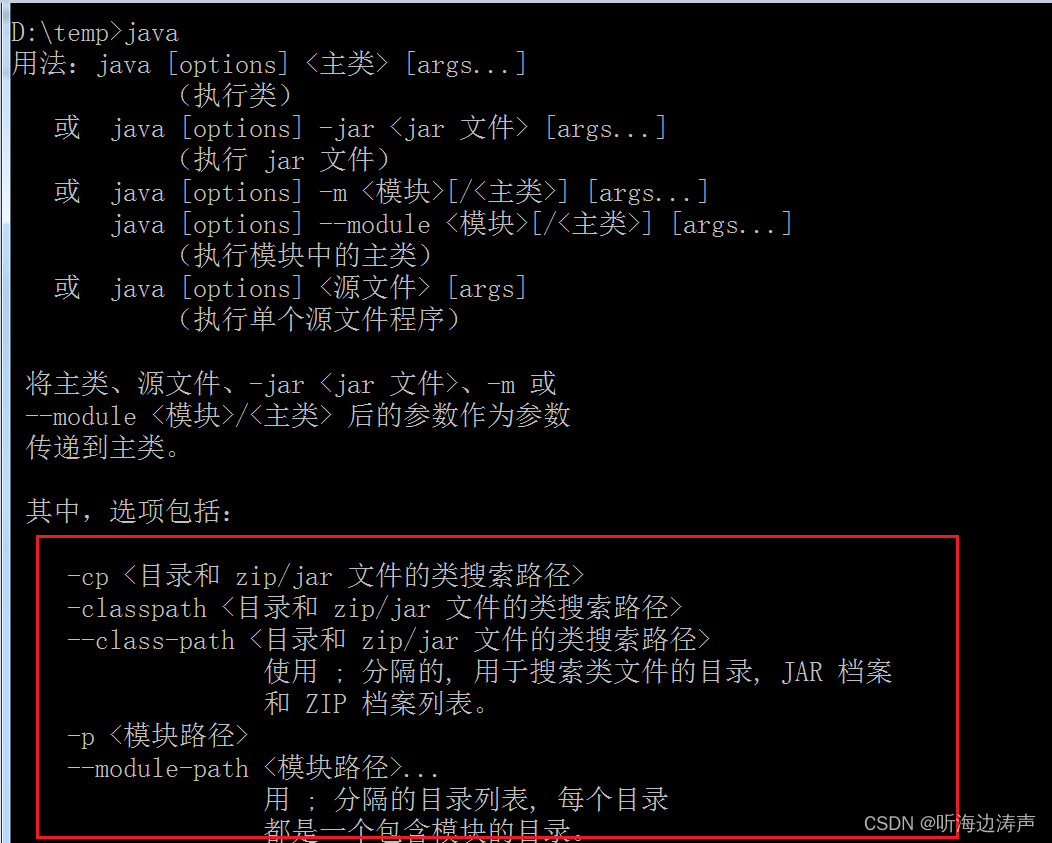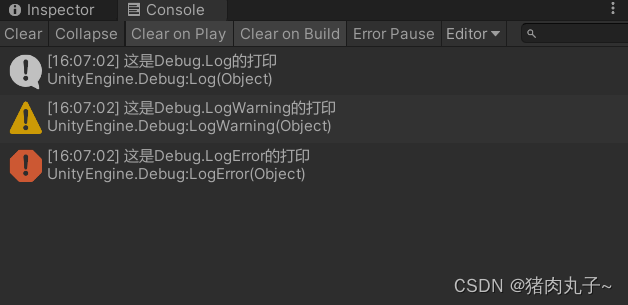文章目录
- 1 前言
- 2 协议简介
- 2.1 什么是PING
- 2.2 PING的优点
- 2.3 PING的原理
- 2.4 应用场景
- 3 WIZnet以太网芯片
- 4 PING网络设置示例概述以及使用
- 4.1 流程图
- 4.2 准备工作核心
- 4.3 连接方式
- 4.4 主要代码概述
- 4.5 烧录验证
- 5 注意事项
- 6 相关链接
1 前言
随着网络应用的日益丰富和普及,网络PING的应用场景也将不断扩大。例如,网络安全领域的 发展对网络PING的需求将不断增加,通过网络安全领域的不断扩展和发展,网络PING将会获得更多的机会和挑战。同时,随着物联网的普及,网络PING也将更多的应用到物联网设备的远程管理和监控中。
W5100S/W5500是一款集成全硬件 TCP/IP 协议栈的嵌入式以太网控制器,同时也是一颗工业级以太网控制芯片。本教程将介绍W5100S/W5500以太网PING应用的基本原理、使用步骤、应用实例以及注意事项,帮助读者更好地掌握这一技术。
2 协议简介
2.1 什么是PING
PING是一种计算机网络工具,用于测试主机之间的连通性。它通过发送ICMP(Internet Control Message Protocol)回显请求消息到目标主机,并等待目标主机发送回复消息。根据回复消息的接收情况,可以判断目标主机是否可达,以及从本地主机到目标主机的往返延迟时间、丢包率等网络性能指标。这些信息可以帮助程序员诊断网络问题、优化网络性能,以及确保网络连接的稳定性。
2.2 PING的优点
PING的优点主要有:
- 连通性测试:PING工具可以测试两台计算机之间的连通性。通过发送ICMP回显请求到目标主机,并等待目标主机发送回复消息,如果收到回复消息,那么两台计算机之间就存在连通性。
- 延迟和丢包率测试:PING工具还可以测试从本地主机到目标主机的往返延迟时间以及丢包率等网络性能指标。这些信息可以帮助用户诊断网络问题、优化网络性能,以及确保网络连接的稳定性。
- 使用方便:PING工具不需要任何额外的工具或软件,只需要在终端窗口中输入PING命令即可进行测试。
2.3 PING的原理


PING请求流程中主要有以下几个主要的步骤:
- 应用层发起对目标主机(B)的PING请求。
- 传输层将数据分段并加上报头。
- 网络层将源IP地址为A的IP地址、目标IP地址为B的IP地址,根据ICMP协议封装成数据包。
- 根据目标IP地址和子网掩码,检测A、B是否属于同一子网。如果是,则查找本机的ARP缓存,找到目标主机B的MAC地址;如果不是,则根据网关的IP地址,发送ARP请求广播。
- 目标主机B收到ARP广播后进行解封装,发现所请求的MAC地址是自己的,于是将发送方的MAC地址写入ARP缓存表中,然后向A发送一个ARP应答单播。
- A将B的Mac地址作为目标MAC地址并封装到数据帧中,发送给网络接口层进行传输。
- B接收到这个数据帧后,首先在网络接口层中发现目标MAC地址指向自己,于是将帧头去掉,向上传传输。
- 传输层接收PING请求报文,去掉报头,向应用层传送。
2.4 应用场景
PING的应用场景广泛,以下是一些常见的例子:
- 网络故障排查:当网络连接出现故障时,通过PING命令可以检测网络连接是否正常。如果目的主机无法访问,可能是网络设备故障、网络连接中断或者其他问题。
- 网络性能测试:PING命令可以用于测试网络的延迟、丢包率和带宽等性能指标。通过这些指标,可以对网络的性能有一个全面的了解。
- 网络拓扑发现:通过PING命令可以发现网络中的主机和设备,并构建网络拓扑结构。这对于网络管理员来说非常有用,可以帮助他们更好地理解和管理网络。
- 网络安全监控:PING命令也可以用于监控网络安全。例如,可以设置一个程序,定时PING特定的主机,如果发现无法访问,则可能是该主机遭受攻击或者出现故障。
3 WIZnet以太网芯片
WIZnet 主流硬件协议栈以太网芯片参数对比
| Model | Embedded Core | Host I/F | TX/RX Buffer | HW Socket | Network Performance |
|---|---|---|---|---|---|
| W5100S | TCP/IPv4, MAC & PHY | 8bit BUS, SPI | 16KB | 4 | Max.25Mbps |
| W6100 | TCP/IPv4/IPv6, MAC & PHY | 8bit BUS, Fast SPI | 32KB | 8 | Max.25Mbps |
| W5500 | TCP/IPv4, MAC & PHY | Fast SPI | 32KB | 8 | Max 15Mbps |
- W5100S/W6100 支持 8bit数据总线接口,网络传输速度会优于W5500。
- W6100 支持IPV6,与W5100S 硬件兼容,若已使用W5100S的用户需要支持IPv6,可以Pin to Pin兼容。
- W5500 拥有比 W5100S更多的 Socket数量以及发送与接收缓存。
4 PING网络设置示例概述以及使用
4.1 流程图
程序的运行框图如下所示:

4.2 准备工作核心
软件
- Visual Studio Code
- WIZnet UartTool
硬件
- W5100SIO模块 + RP2040 树莓派Pico开发板 或者 WIZnet W5100S-EVB-Pico开发板
- Micro USB 接口的数据线
- TTL 转 USB
- 网线
4.3 连接方式
- 通过数据线连接PC的USB口(主要用于烧录程序,也可以虚拟出串口使用)
- 通过TTL串口转USB,连接UART0 的默认引脚:
- RP2040 GPIO0(UART0 TX) <----> USB_TTL_RX
- RP2040 GPIO1(UART0 RX) <----> USB_TTL_TX
- 使用模块连接RP2040进行接线时
- RP2040 GPIO16 <----> W5100S MISO
- RP2040 GPIO17 <----> W5100S CS
- RP2040 GPIO18 <----> W5100S SCK
- RP2040 GPIO19 <----> W5100S MOSI
- RP2040 GPIO20 <----> W5100S RST
- 通过PC和设备都通过网线连接路由器LAN口
4.4 主要代码概述
我们使用的是WIZnet官方的ioLibrary_Driver库。该库支持的协议丰富,操作简单,芯片在硬件上集成了TCP/IP协议栈,该库又封装好了TCP/IP层之上的协议,我们只需简单调用相应函数即可完成协议的应用。
第一步:ping_client.c文件中加入对应的.h文件。
第二步:定义DHCP配置需要的宏。
第三步:网络信息的配置。
第四步:编写定时器回调处理函数,用于 DHCP 1s滴答定时器处理函数。
第五步:主函数先是对串口和SPI的初始化,然后写入W5100S的网络配置参数,初始化DHCP后开始DHCP获取IP,获取到就打印获取到的IP,获取次数超过最大获取次数时就使用静态IP,然后主循环进行的是PING网关IP的操作,需要传入的参数是所要执行的socket号和所要PING的目标IP。
#include <stdio.h>
#include "pico/stdlib.h"
#include "pico/binary_info.h"
#include "hardware/spi.h"
#include "wizchip_conf.h"
#include "bsp_spi.h"
#include "socket.h"
#include "ping.h"
#include "dhcp.h"
#define SOCKET_DHCP 1
#define SOCKET_PING 0
#define ETHERNET_BUF_MAX_SIZE (1024 * 2)
#define DHCP_RETRY_COUNT 5 // DHCP retry times
wiz_NetInfo net_info = {
.mac = {0x00, 0x08, 0xdc, 0x16, 0xed, 0x2e}, // Define MAC variables
.ip = {192, 168, 1, 10}, // Define IP variables
.sn = {255, 255, 255, 0}, // Define subnet variables
.gw = {192, 168, 1, 1}, // Define gateway variables
.dns = {8, 8, 8, 8}, // Define DNS variables
.dhcp = NETINFO_DHCP}; // Define the DNCP mode
wiz_NetInfo get_info;
static uint8_t ethernet_buf[ETHERNET_BUF_MAX_SIZE] = {
0,
};
static uint8_t remote_ip[4] = {192, 168, 1, 1}; // The IP to be ping
static uint8_t dhcp_get_ip_flag = 0; // Define the DHCP acquisition flag
/**
* @brief Timer callback processing function, used for dhcp timing processing
* @param repeating :Timer structure
* @return bool
*/
bool repeating_timer_callback(struct repeating_timer *t);
/**
* @brief Initialization of chip network information
* @param conf_info :Static configuration information
* @return none
*/
void network_init(wiz_NetInfo *conf_info);
int main()
{
struct repeating_timer timer; // Define the timer structure
/*mcu init*/
stdio_init_all(); // Initialize the main control peripheral
wizchip_initialize(); // spi initialization
/*dhcp init*/
DHCP_init(SOCKET_DHCP, ethernet_buf); // DHCP initialization
add_repeating_timer_ms(1000, repeating_timer_callback, NULL, &timer); // Add DHCP 1s Tick Timer handler
printf("wiznet chip ping client example.\r\n");
network_init(&net_info); // Configuring Network Information
print_network_information(&get_info); // Read back the configuration information and print it
while (true)
{
do_ping(SOCKET_PING, remote_ip); // Ping the target IP
}
}
4.5 烧录验证

- 打开WIZ UartTool,填入参数:选择串口对应的COM Port,波特率115200,8位数据位,1位停止位,无校验位,无流控,填完参数后点击open打开。
- 按下复位,可以看到通过DHCP获取到IP之后,获取到了动态的IP,然后用获取到的IP192.168.1.137 PING目标IP192.168.1.1,看到PING成功,并且打印出了PING相关的消息。
5 注意事项
- 如果是设备直连电脑的情况下,由于获取不到动态IP所以要使用静态IP,就要将静态IP和电脑IP设置为同一个网段,否则不能PING通。
- 注意PING的socket号和DHCP的socket号不能一样,否则会导致socket号冲突,PING不通的问题发生。
- 如果想用WIZnet的W5500来实现本章的示例,我们只需修改两个地方即可:
(1)在library/ioLibrary_Driver/Ethernet/下找到wizchip_conf.h这个头文件,将_WIZCHIP_ 宏定义修改为W5500;
(2)在library下找到CMakeLists.txt文件,将COMPILE_SEL设置为ON即可,OFF为W5100S,ON为W5500。
6 相关链接
WIZnet官网
WIZnet官方库链接
本章例程链接
想了解更多,评论留言哦!